PDF, или Portable Document Format, является предпочтительным выбором для печати, обмена и отправки документов, особенно объемных, по электронной почте. Пользователи Windows и MacOS часто полагаются на популярные продукты Acrobat для создания, просмотра и редактирования PDF-файлов. В то время как в Linux нет универсального инструмента для работы с PDF, в Ubuntu можно использовать инструменты LibreOffice для создания и редактирования PDF-документов.
В данной статье мы рассмотрим:
- Процесс создания PDF-файла
- Конвертация документов в формат PDF
- Редактирование файлов PDF
Преобразование и создание PDF-документов в LibreOffice Writer
Функционал LibreOffice Writer включает возможность конвертации документов в PDF. Это позволяет как создавать PDF-документы с нуля, так и преобразовывать уже имеющиеся файлы в формат PDF. LibreOffice Writer является элементом комплекта LibreOffice, который обычно предустановлен в большинстве Linux-дистрибутивов. В случае отсутствия LibreOffice Writer в вашей системе, его можно без труда добавить, используя центр приложений Ubuntu.
Вы можете запустить LibreOffice Writer либо через строку поиска программы, либо непосредственно из списка приложений.
Для создания нового PDF-файла необходимо сформировать документ в текстовом редакторе по стандартной процедуре.
После того как вы внесете все необходимые тексты и изображения в документ, воспользуйтесь кнопкой Экспорт в PDF на тулбаре. Альтернативно, выберите в меню опцию Файл, далее экспортировать как, и наконец, экспортировать в PDF. Этот метод дает возможность использовать различные настройки для формирования PDF-документа.
Кликните на "Экспорт" и присвойте файлу название, если это не было сделано ранее. Ваш документ теперь будет сохранён в формате PDF.
Чтобы конвертировать существующий документ в формат PDF, откройте его через LibreOffice Writer и выполните экспорт в PDF.
Изменение PDF-документов с использованием LibreOffice Draw.
Для основных операций редактирования PDF, включая изменение текста, LibreOffice Draw является подходящим выбором. Этот инструмент является частью комплекта LibreOffice и обычно предустановлен во многих дистрибутивах Linux. В случае его отсутствия в вашей системе, его можно без труда добавить через менеджер пакетов Ubuntu.
Чтобы внести изменения в файл PDF, откройте LibreOffice Draw через системный Dash следующим образом:
Далее, чтобы внести изменения, откройте необходимый pdf-файл через меню "Файл".
Внесите корректировки в ваш документ (я включил несколько случайных фрагментов текста в мой файл, названный Dummy PDF).
Далее следует экспортировать измененный файл в формат PDF, воспользовавшись данным значком:
Это даст возможность сохранить результат в формате PDF-файла.
В случае возникновения ошибки ввода/вывода при экспортировании файла, попробуйте сохранить его с новым именем. Нет необходимости сохранять файл еще раз, когда при его закрытии появится соответствующее уведомление
Нажмите кнопку "Не сохранять" (Don't Save), чтобы ваш файл был сохранён исключительно в формате PDF.
После применения продуктов LibreOffice на Ubuntu, вам вряд ли захочется возвращаться к использованию продуктов Acrobat для работы с PDF-файлами.
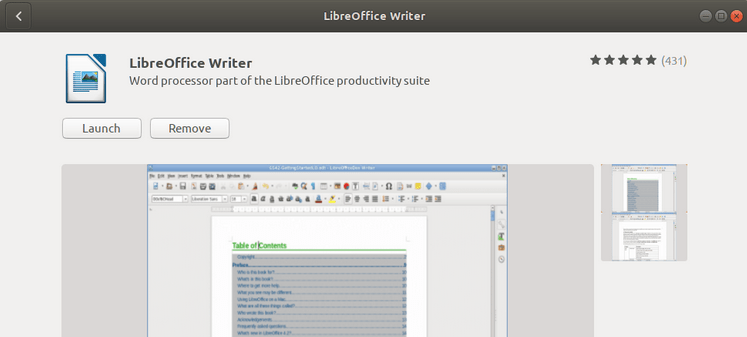
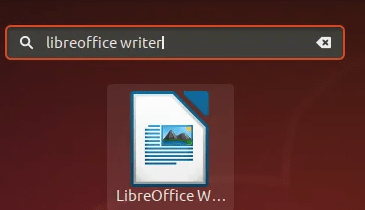

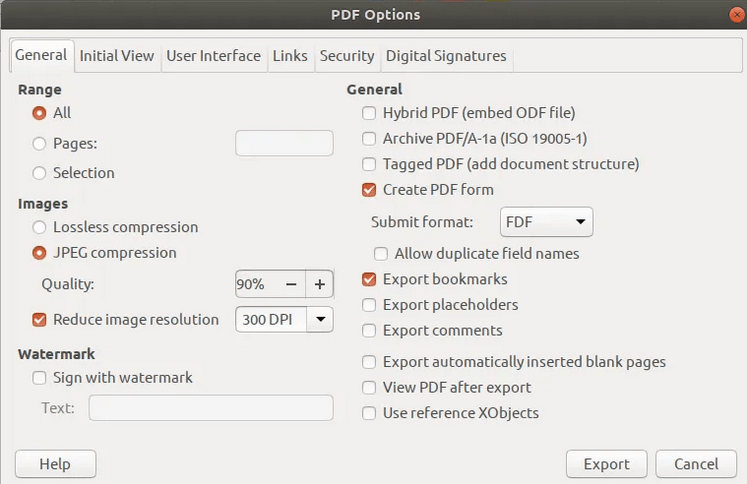

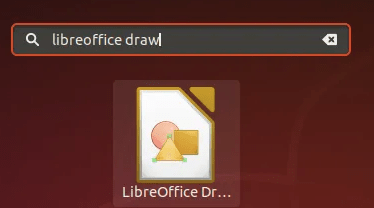

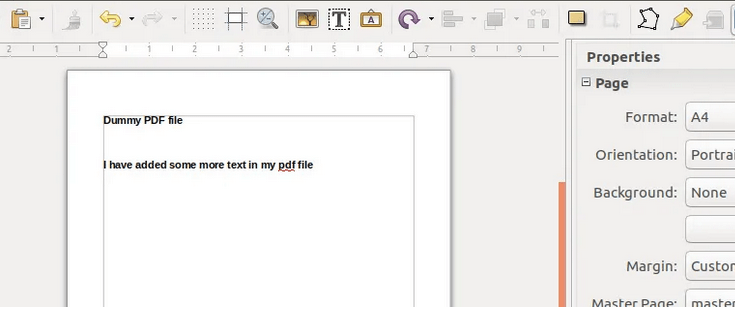

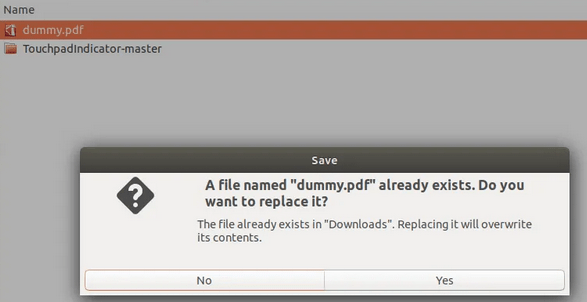
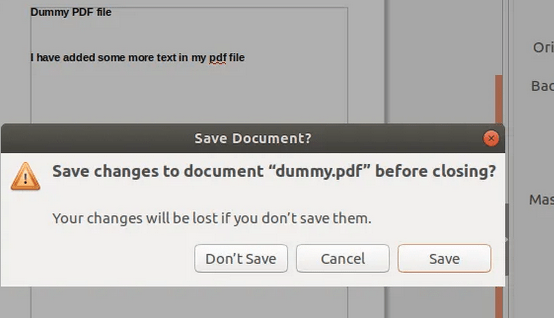
Плохо, что нет русского языка (как видно из картинок)
На самом деле, русский язык достаточно установить и переключить интерфейс.
Как изменить язык LibreOffice
А на скринах то что нет, он мне в Linux просто не нужен))